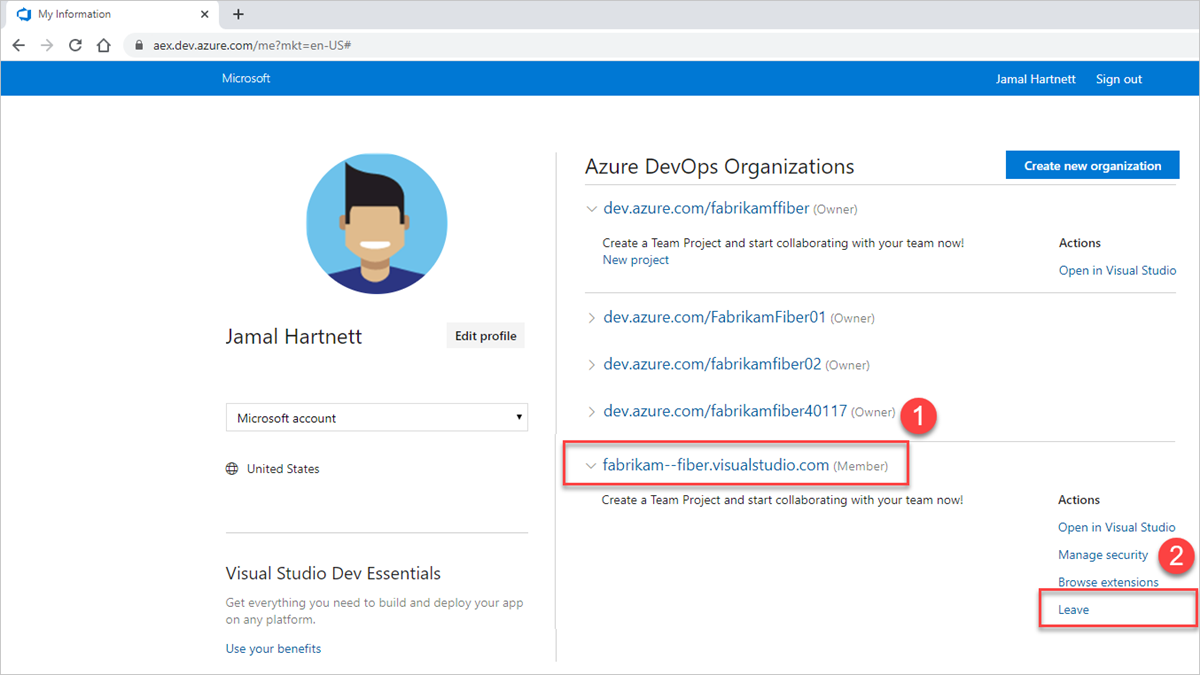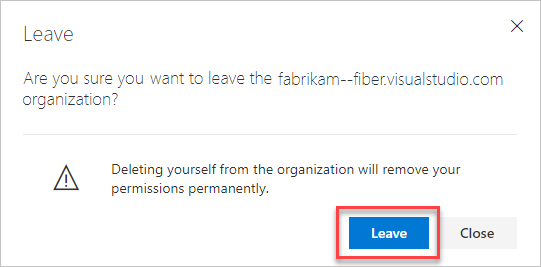Azure DevOps Services | Azure DevOps Server 2022 - Azure DevOps Server 2019
Azure DevOps でのユーザーとアクセス許可の管理に関してよく寄せられる質問 (FAQ) に対する回答について説明します。 FAQ を次のテーマでグループ化しました。
一般的なアクセス許可
Q: パスワードを忘れた場合はどうなりますか?
A: Microsoft アカウントのパスワードを 回復するか 職場または学校アカウントのパスワードを 回復できます 組織がこの機能を有効にしている場合。 それ以外の場合は、Microsoft Entra 管理者に連絡して職場または学校アカウントを回復してください。
Q: ユーザーを管理できないのはなぜですか?
A: 組織レベルでユーザーを管理するには、Project Collection Administrators グループまたは organization Owner のメンバーである必要があります。 追加するには、「 組織レベルまたはコレクション レベルでの変更アクセス許可を参照してください。
Q: 組織操作方法所有者を見つけますか?
A: 少なくとも Basic アクセス権がある場合は、組織の設定で現在の所有者を見つけることができます。
Organization 設定に移動します。
![強調表示された [組織の設定] ボタンを示すスクリーンショット。](../../media/settings/open-admin-settings-vert.png?view=azure-devops)
現在の所有者を見つけます。
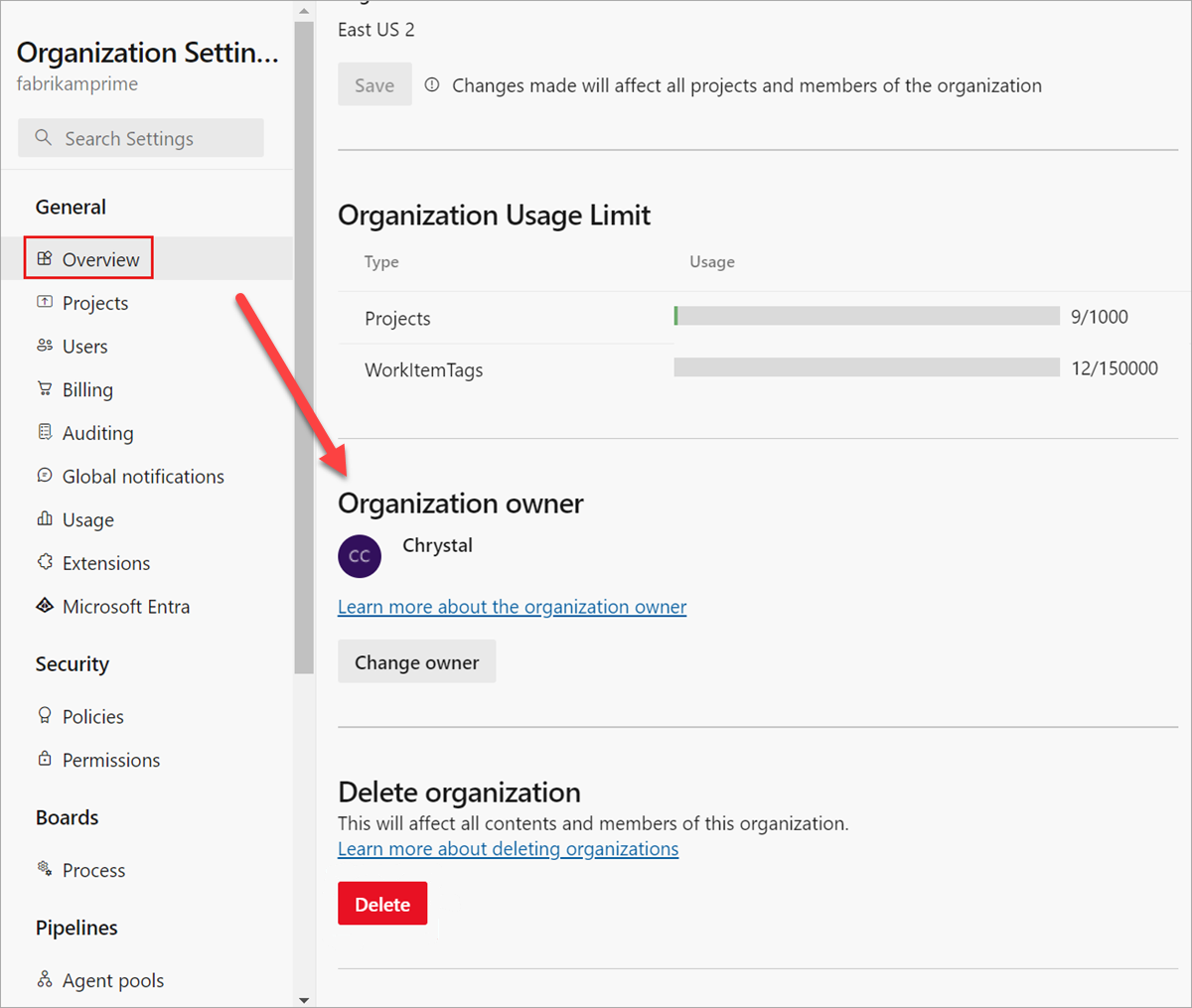
Q: プロジェクト コレクション管理者操作方法見つけますか?
A: 少なくとも Basic アクセス権がある場合は、組織またはコレクションの設定で Project コレクション管理者 グループのメンバーを見つけることができます。
詳細については、「 プロジェクト コレクション管理者を検索するを参照してください。
ユーザーが一部の機能にアクセスできないのはなぜですか?
Q: セキュリティ グループによって付与されるアクセス許可に加えて異なるアクセス レベルが割り当てられている必要がある場合があります。 たとえば、 Stakeholder アクセス アクセス レベルでは、機能を選択するための部分的なサポートが提供され、ユーザーは作業項目を表示および変更できますが、すべての機能を使用することはできません。
誤ってアクセス許可を削除し、もう一度付与できません。 どうすればよいですか。
A: このシナリオを解決する唯一の方法は、 アクセス許可レベルの増加を要求することです。
Visual Studio サブスクリプション
Q: [Visual Studio/MSDN サブスクライバー] を選択するタイミング
A: アクティブで有効な Visual Studio サブスクリプションを持つユーザーにこのアクセス レベルを割り当てます。 Azure DevOps は、特典として Azure DevOps を持つ Visual Studio サブスクライバーを自動的に認識して検証します。 サブスクリプションに関連付けられている電子メール アドレスが必要です。
有効なアクティブな Visual Studio サブスクリプションがない場合、ユーザーは利害関係者としてのみ機能できます。
Q: Azure DevOps で使用できる Visual Studio サブスクリプションはどれですか?
Q: Visual Studio サブスクリプションが検証されないのはなぜですか?
Q: サブスクライバーのサインイン後に Visual Studio サブスクライバーのアクセス レベルが変わるのはなぜですか。
A: Azure DevOps は Visual Studio サブスクライバーを認識します。 ユーザーは、ユーザーに割り当てられている現在のアクセス レベルではなく、サブスクリプションに基づいて自動的にアクセス権を持ちます。
Q: ユーザーのサブスクリプションの有効期限が切れた場合はどうなりますか?
A: 他のアクセス レベルを使用できない場合、ユーザーは利害関係者として作業 できます。 アクセスを復元するには、ユーザーがサブスクリプションを更新する必要があります。
ユーザー アクセス
Q: [すべてのユーザー] ビューの "最終アクセス" とはどういう意味ですか?
A: Last Access の値は、ユーザーがリソースまたはサービスにアクセスした最後の日付です。 Azure DevOps へのアクセスには、 OrganizationName.visualstudio.com を直接使用し、リソースまたはサービスを間接的に使用する方法が含まれます。 たとえば、 Azure Artifacts 拡張機能を使用したり、Git コマンド ラインまたは IDE から Azure DevOps にコードをプッシュしたりすることができます。
Q: Basic アクセスの支払いを行ったユーザーは、他の組織に参加できますか?
A: いいえ。ユーザーは、Basic アクセスに対して支払った組織にのみ参加できます。 ただし、Basic アクセス権を持つ無料ユーザーが引き続き利用できる任意の組織にユーザーが参加できます。 ユーザーは、関係者アクセス権を持つユーザーとして無料で参加することもできます。
Q: ユーザーが一部の機能にアクセスできないのはなぜですか?
A: ユーザーに適切なアクセス レベルが割り当てられていることを確認します。
Azure DevOps のユーザーとアクセス レベルを管理する方法説明します。
Azure DevOps Server のアクセス レベル 変更する方法について説明します。
一部の機能は拡張機能としてのみ使用できます。 これらの拡張機能をインストールする必要があります。 ほとんどの拡張機能では、利害関係者アクセスではなく、少なくとも Basic アクセス権が必要です。 Visual Studio Marketplace Azure DevOps タブで拡張機能の説明を確認します。
たとえば、コードを検索するには、無料の Code Search 拡張機能をインストールできますが、拡張機能を使用するには少なくとも Basic アクセス権が必要です。
チームがアプリの品質を向上させるために、無料の Test とフィードバック拡張機能をインストールできますが、アクセス レベルと、オフラインで作業するか、Azure DevOps Services に接続しているかに基づいて、さまざまな機能を利用できます。
一部の Visual Studio サブスクライバーは この機能を無料で使用できますが、Basic ユーザーは、テスト 計画を作成する前に Basic + Test Plans アクセスにアップグレードする必要があります。
- Azure DevOps の拡張機能取得する方法について説明します。
- Azure DevOps Server 拡張機能を取得する方法について説明します。
- Azure DevOps Server Test へのアクセス権を購入する方法について説明します。
Q: ユーザーが一部の機能にアクセスできなくなるのはなぜですか?
A: ユーザーは次の理由でアクセスできなくなる可能性があります (ただし、ユーザーは引き続き利害関係者として 作業を続けることができます)。
ユーザーの Visual Studio サブスクリプションの有効期限が切れています。 一方、ユーザーは関係者として作業することができ、ユーザーがサブスクリプションを更新するまでユーザーに Basic アクセス権を付与することもできます。 ユーザーがサインインすると、Azure DevOps は自動的にアクセスを復元します。
課金に使用される Azure サブスクリプションはアクティブではなくなりました。 このサブスクリプションで行われたすべての購入は、Visual Studio サブスクリプションを含め、影響を受けます。 この問題を解決するには、 Azure アカウント ポータルにアクセスしてください。
課金に使用される Azure サブスクリプションが組織から削除されました。 詳細については、「 組織のリンク」を参照してください。
組織には、Azure で支払っているユーザー数よりも多くのユーザーが Basic アクセス権を持っています。 組織には、 Basic アクセス権を持つ 5 人の無料ユーザーが含まれています。 Basic アクセス権を持つユーザーをさらに追加する必要がある場合は、これらのユーザー 支払うことができます。
それ以外の場合、カレンダー月の最初の日に、最も長い時間組織にサインインしていないユーザーは、最初にアクセスできなくなります。 アクセスが不要になったユーザーが組織にある場合は、 組織から削除します。
Q: ユーザー アカウントが他の Microsoft Entra グループからアクセス許可を継承する方法
A: ユーザーが複数の Microsoft Entra グループ内にある場合、1 つのグループに設定された DENY アクセス許可は、ユーザーが存在するすべてのグループのユーザーに適用されます。 アクセス許可は、可能な限り低いレベルでユーザーに対して DENY に設定されているため、ユーザーがリソースを使用する場合は、拒否が常に優先されるため、そのユーザーが存在するすべてのグループで影響を受けます。
たとえば、ユーザーが共同作成者グループにいて、プロジェクト管理者グループに DENY が共同作成者グループの特定の権限に設定されている場合、その権限はプロジェクト管理者グループのユーザーにも拒否されます。 このシナリオでは、 設定しない オプションを使用できます。
アクセス許可の状態の詳細については、「 Permission 状態」を参照してください。
Q: Azure DevOps からユーザー操作方法削除しますか?
A: Azure DevOps からユーザーを削除する方法を参照してください。
Q: プロジェクトにユーザーを追加しました。 その人たちにプロジェクトが表示されないのはなぜですか?
A: プロジェクト レベルの View プロジェクト レベルの情報 権限が設定されていないか、 Deny に設定されているグループにユーザーが追加されていないことを確認します。 詳細については、 プロジェクトレベルのアクセス許可の変更に関する記事を参照してください。
Q: ゲスト ユーザーが Microsoft Entra ユーザーを検索できないのはなぜですか?
A: 既定では、Microsoft Entra 経由の Access に関する FAQ が表示されます。Microsoft Entra ゲストは、Azure DevOps で必要な方法で Microsoft Entra ID を検索。
組織のアプリ アクセス ポリシーを変更する
Q: 1 つの組織で 1 つの認証方法へのアクセスを拒否した場合、所有しているすべての組織に影響しますか?
A: いいえ。その方法は、所有している他のすべての組織で引き続き使用できます。 個人用アクセス トークン トークンの作成時の選択に基づいて、特定の組織またはすべての組織に適用されます。
Q: 認証方法へのアクセスを拒否し、再度アクセスを許可した場合、アクセスが必要なアプリは引き続き機能しますか?
組織
Q: 操作方法所有者が自分を削除できない場合は、組織から自分自身を削除しますか?
Q: 組織を作成できないのはなぜですか?
A: 管理者に連絡して、組織が新しい組織の作成を制限するために Microsoft Entra テナント ポリシー 使用しているかどうかを確認。
グループ ベースのライセンス
Q: グループ ルールを削除した場合、ユーザーはアクセス レベルとプロジェクト メンバーシップを失いますか?
A: グループ内のユーザー TestGroup ユーザーがリソースに明示的に割り当てられていない場合、または別のグループ ルールを使用して割り当てられていない場合、グループ リソースへのアクセス権が失われます。
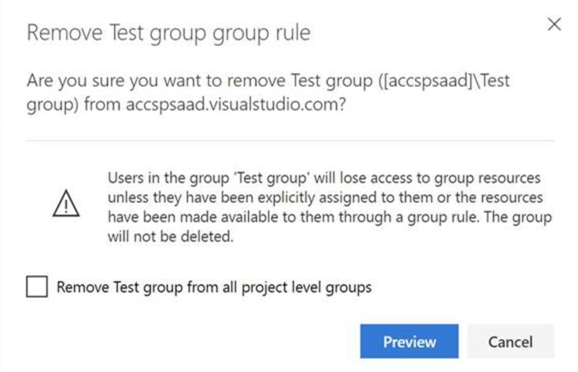
Q: グループ ルールを削除した場合、Azure DevOps または Microsoft Entra グループは削除されますか?
A: いいえ。 グループは削除されません。
Q: [Remove <group> from all project level groups]\(すべてのプロジェクト レベル グループからを削除する\) オプションは何を行いますか。
A: このオプションを選択すると、プロジェクト レベルの既定のグループ ( Project ReaderProject Contributors など) から Azure DevOps または Microsoft Entra グループが削除。
Q: ユーザーが複数のグループに含まれている場合、最終的なアクセス レベルは何によって決まりますか?
A: グループ ルールの種類は、次の順序でランク付けされます。サブスクライバー > 基本 + テスト 計画 > 基本 > 利害関係者です。 ユーザーは常に、Visual Studio サブスクリプションを含むすべてのグループ ルール間で最適なアクセス レベルを取得します。
サブスクライバー検出がグループ ルールにどのように影響するかを示す、次の例を参照してください。
例 1: グループ ルールにより、より多くのアクセス権が与えられます。
Visual Studio Pro サブスクリプションをお持ちで、Basic + Test プランを提供するグループ ルールに参加している場合、どうなりますか?
想定: グループ ルールが提供する内容がサブスクリプションよりも大きいため、Basic + Test Plansが表示されます。
例 2: グループ ルールによって同じアクセス権が与えられます。
Visual Studio Test Pro サブスクリプションがあり、Basic + Test Plans に何が起こるかを示すグループ ルールに参加しています。
予想: アクセスがグループ ルールと同じであり、Visual Studio Test Pro の料金を既に支払っているため、Visual Studio Test Pro サブスクライバーとして検出されるため、再度支払いたくありません。
プロジェクトにメンバーを追加する
Q: プロジェクトにメンバーを追加できないのはなぜですか?
A: 組織は、Basic アクセス権を持つ最初の 5 人のユーザーに対して無料です。 利害関係者と Visual Studio サブスクライバーについては、追加料金なしで無制限に追加できます。 Basic アクセス権がある無料の 5 ユーザーをすべて割り当てた後も、利害関係者サブスクライバーと Visual Studio サブスクライバーは引き続き追加できます。
Basic アクセス権があるユーザーを 6 人以上追加するには、Azure で課金を設定する必要があります。 その後、Basic アクセスを必要とする追加ユーザーのための支払いを行い、組織に戻り、これらのユーザーを追加して、Basic アクセス権を割り当てることができます。 課金が設定されているときは、追加ユーザーのアクセス料金を毎月支払います。 いつでもキャンセルすることができます。
さらに Visual Studio サブスクリプションが必要な場合は、サブスクリプションを購入する方法を確認してください。
Q: 一部のユーザーがサインインできないのはなぜですか?
A: この問題は、組織が Microsoft Entra ID でアクセスを制御しない限り、ユーザーが Microsoft アカウントでサインインする必要があるために発生する可能性があります。 組織が Microsoft Entra ID に接続されている場合、アクセスするにはユーザーがディレクトリ メンバーである必要があります。
Microsoft Entra 管理者の場合は、ディレクトリにユーザーを追加できます。 Microsoft Entra 管理者でない場合は、ディレクトリ管理者と協力して追加してください。 Microsoft Entra ID を使用して組織のアクセスを制御するについて説明します。
Q: 一部のユーザーが特定の機能にアクセスできなくなったのはなぜですか?
A: アクセスの損失は、 異なる理由で発生する可能性があります。
Q: 組織からユーザー操作方法削除しますか?
A: 組織内のすべてのプロジェクト ユーザー を削除する方法について説明します。 より多くのユーザーに対して支払ったが、組織のアクセス権が不要な場合は、有料ユーザーを減らして料金を回避する必要があります。
Q: グローバル管理者であっても、接続されている Microsoft Entra ID からメンバーを見つけることができないのはなぜですか?
A: おそらく、Azure DevOps をサポートする Microsoft Entra インスタンスのゲストです。 既定では、Microsoft Entra ゲストは Microsoft Entra ID で検索できません。 そのため、組織に追加する接続された Microsoft Entra ID にユーザーが見つからないのです。
まず、Microsoft Entra ゲストであるかどうかを確認します。
組織の Settings セクションに移動します。 下部の Microsoft Entra ID セクションを見てください。 組織をバックアップするテナントを書き留めます。
新しい Azure portal portal.azure.com にサインインします。 手順 1. でテナントのユーザー プロファイルを確認します。 次のように、 User type 値を確認します。

Microsoft Entra ゲストの場合は、次のいずれかの手順を実行します。
- Microsoft Entra ゲストではない別の Azure DevOps 管理者に、Azure DevOps のユーザーを管理してもらう。 Azure DevOps 内の Project Collection Administrators グループのメンバーは、ユーザーを管理できます。
- Microsoft Entra 管理者に、接続されたディレクトリからアカウントを削除して読んでもらいます。 管理者は、ゲストではなく Microsoft Entra メンバーにする必要があります。 「 ゲストの代わりに Microsoft Entra B2B ユーザーをメンバーとして追加できますか?
- Microsoft Graph PowerShell を使用して、Microsoft Entra ゲストの User Type を変更します。 次のプロセスを使用することはお勧めしませんが、動作し、その後、ユーザーは Azure DevOps から Microsoft Entra ID を照会できます。
Microsoft Graph PowerShell をダウンロードしてインストールします。
PS Install-Module -Name Microsoft GraphPowerShell を開き、次のコマンドレットを実行します。
a. Microsoft Entra ID に接続します。
PS Connect-MgGraph -Scopes 'User.Read.All'b. ユーザーの objectId を見つけます。
PS Get-MgUser -Filter "UserPrincipalName eq '<YourUPN>'"c. このユーザーの usertype 属性を調べて、ゲストまたはメンバーであるかどうかを確認します。
PS Get-MgUser -UserId <Id> -Property DisplayName, ID, UserPrincipalName, UserType | Select DisplayName, ID, UserPrincipalName, UserTyped. usertype を member から guest に変更します
PS Update-MgUser -UserID <replace the ID for the result of the command to search> -UserType Member
Q: ユーザー ハブでユーザーを追加または削除した後、Azure DevOps でユーザーをすぐに表示または非表示にしないのはなぜですか。
A: ユーザーを追加または削除した後に、新しいユーザーの検索が遅れたり、Azure DevOps からユーザーがすぐに削除されたりする場合 (ドロップダウン リストやグループなど)、調査できるように、開発者コミュニティに関する問題レポートを 報告してください 。
"職場または学校アカウント" と "個人用アカウント" のどちらかを選択する必要がある理由
両方のアカウントで共有されているメール アドレス (jamalhartnett@fabrikam.com など) でサインインする場合は、"職場または学校アカウント" と "個人用アカウント" のどちらかを選択する必要があります。 どちらの ID も同じサインイン アドレスを使用しますが、個別であり、プロファイル、セキュリティ設定、アクセス許可が異なります。
この ID を使用して組織を作成した場合、または以前にサインインした場合はWork アカウントまたは学校アカウントを選択します。 Microsoft Entra ID 内の組織のディレクトリは、ID を認証し、組織へのアクセスを制御します。
Azure DevOps で Microsoft アカウントを使用した場合は、[ 個人用 アカウント] を選択します。 Microsoft アカウントのグローバル ディレクトリが ID を認証します。
"個人用 Microsoft アカウント" または "職場または学校アカウント" を選択した後にサインインできないのはなぜですか?
サインイン アドレスが個人の Microsoft アカウントと職場または学校アカウントの両方で共有されているのに、選択した ID にアクセスできない場合は、サインインできません。 どちらの ID も同じサインイン アドレスを使用しますが、個別であり、プロファイル、セキュリティ設定、アクセス許可が異なります。 次の手順を完了して、Azure DevOps から完全にサインアウトします。 ブラウザーを閉じても、完全にサインアウトされない場合があります。 もう一度サインインし、他の ID を選択します。
Azure DevOps を実行していないブラウザーを含め、すべてのブラウザーを閉じます。
プライベートまたはシークレット閲覧セッションを開きます。
次の URL に移動します。
https://aka.ms/vssignout"サインアウト中" というメッセージが表示されます。サインアウトすると、Azure DevOps @dev.azure.microsoft.com Web ページにリダイレクトされます。
ヒント
サインアウト ページに 1 分以上かかる場合は、ブラウザーを閉じてからやり直してください。
Azure DevOps にもう一度サインインします。 他の ID を選択します。
Azure DevOps のヘルプやサポートを受ける操作方法は?
次のサポート オプションから選択します。
- Developer Communityの Azure DevOps に関する問題を報告します。
- Developer Communityに関する提案を提供する
- Stack Overflow に関するアドバイスを受ける
- MSDN の Azure DevOps フォーラムの アーカイブを表示する